Provoz je mízou každého online podnikání. Čím větší návštěvnost máte, tím větší tržby získáte. I když existují desítky různých způsobů, jak zvýšit návštěvnost vašeho webu, SEO je nejúčinnější. Tento tutoriál vám ukáže jak nainstalovat a nakonfigurovat Yoast SEO (pomocí nejlepšího a doporučeného nastavení).
Pokud váš WordPress-výkonný web je optimalizován pomocí Yoast SEO, můžete každý den zdarma přijímat doslova tisíce cílených návštěvníků, kteří jsou připraveni koupit to, co prodáváte.
Než jsme se ponořit do Yoast WordPress Nastavení SEO pluginu pojďme rychle pokrýt, proč je SEO tak důležité.
Získání takového množství bezplatných návštěvníků z organického vyhledávání je to, o čem sní každý obchodník a majitel firmy.
Ale tady je dohoda:
Dostat se tam je těžké a vyžaduje to spoustu SEO práce. Musíte zvládnout jak on-page, tak off-page SEO.
Mnoho lidí zanedbává důležitost dobré SEO na stránce. Ale věř mi, je to stejně důležité jako off-page SEO taktiky, jako je linkbuilding.
On-page SEO pomáhá Google vědět, o čem je váš obsah a o klíčových slovech, na která se snažíte cílit.
Teď, SEO na stránce zní jednoduše na povrchu, ale je toho hodně, co se děje v zákulisí.
Není to tak jednoduché, jako přidat několik klíčových slov do názvu a posypat stejnými klíčovými slovy tucetkrát obsah.
To je to, o čem většina lidí věří, že on-page SEO je. Ale je toho mnohem víc. Víc, než byste pravděpodobně sami zvládli.
Zatímco WordPress out-of-the-box je optimalizován pro vyhledávače jako Google, stále postrádá spoustu funkcí, které potřebujete k plné optimalizaci webu pro vyhledávače.
Například, WordPress nenabízí vestavěný způsob úpravy meta popisu vašich příspěvků a stránek.
To je kde SEO plugin pro Yoast WordPress přijde na záchranu.
Yoast je zdarma WordPress plugin který zvládá veškerou technickou část on-page SEO, takže se můžete soustředit na to, v čem jste nejlepší, a vytvářet skvělý obsah.
V tomto Yoast SEO tutoriál, provedu vás jednoduchým procesem instalace a nastavení WordPress SEO by Yoast plugin.
Často dostávám otázku, jaké je nejlepší a doporučené nastavení pro Yoast. Toto je přesný proces a nastavení konfigurace, které používám u každého webové stránky, které tvořím. Takže, pokud jste připraveni, pojďme se ponořit.
Co je Yoast SEO
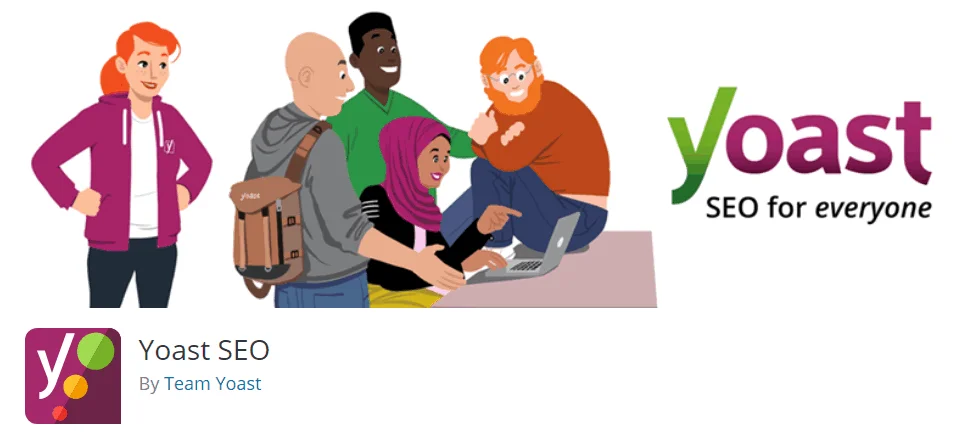
Yoast SEO je zdarma WordPress plugin vytvořil Joost De Valk, který vám pomůže optimalizovat vaše webové stránky pro vyhledávače bez psaní jediného řádku kódu.
Plugin má více než 5 milionů instalací, pětihvězdičkové hodnocení a zvládá vše od generování metadat vašeho webu, XML Sitemap, drobky až po správu přesměrování.
Stručně řečeno, Yoast dělá SEO jednoduché a snadné pro každého.
Nejen, že vám pomůže optimalizovat vaše stránky pro vyhledávače, jako jsou Google, ale také vám pomůže zlepšit kvalitu obsahu vašich stránek.
Yoast SEO je kompletní řešení. A bez Yoast SEO budete muset nainstalovat více než tucet pluginů, abyste mohli svůj web plně optimalizovat pro vyhledávače.
Instalace pluginu Yoast SEO
Instalace pluginu je super snadný proces a nezabere více než minutu.
Nejprve se přihlaste WordPress hlavní panel webu. Nyní přejděte na Pluginy -> Přidat nový:
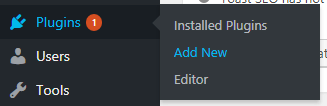
Nyní pomocí vyhledávacího pole vyhledejte „Yoast SEO“:

Kliknutím na tlačítko instalace u prvního výsledku zahájíte proces instalace:
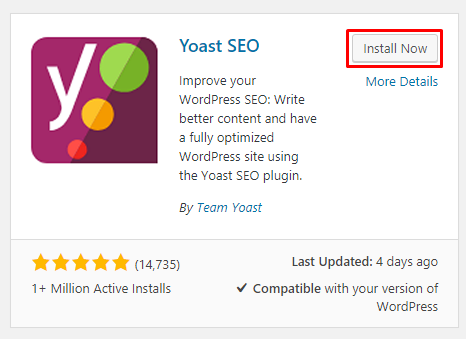
Jakmile je plugin nainstalován, klikněte na tlačítko Aktivovat pro aktivaci pluginu:
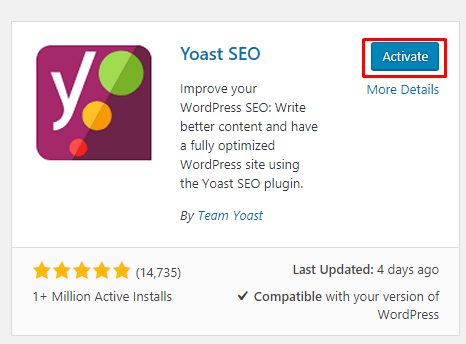
A je to.
Právě jste si nainstalovali plugin Yoast SEO WordPress místo. Hurá!
Nyní, když jej máte nainstalovaný na svém webu, můžeme začít s jeho nastavením.
V následujících částech se podrobně podívám na nastavení každé části pluginu SEO.
Nejlepší SEO Dashboard
Jakmile plugin nainstalujete, uvidíte v nabídce novou položku WordPress postranní panel administrátora:
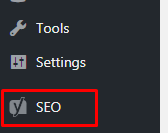
Chcete-li zahájit proces nastavení, klikněte na položku nabídky SEO na postranním panelu správce. Dostanete se na Yoast SEO Dashboard:

Na stránce Dashboard pluginu Yoast SEO uvidíte dvě pole:
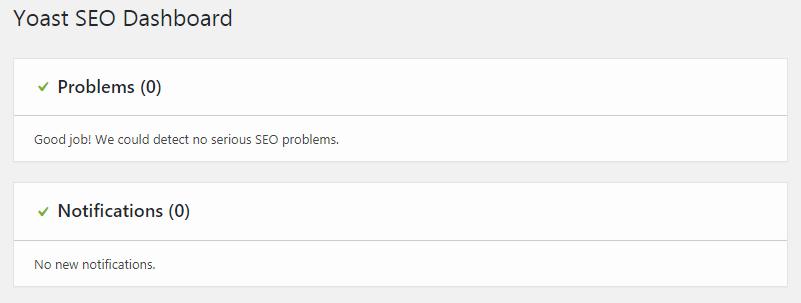
První z nich je pro upozornění na jakékoli problémy se SEO. Pokud plugin zjistí problémy se SEO vašeho webu, zobrazí se v tomto poli.
Druhé pole je pro upozornění. Tato upozornění vám pomohou lépe nakonfigurovat plugin.
Základní konfigurace pluginu Yoast SEO
Než se budu moci ponořit do pokročilých nastavení tohoto pluginu, musíme nakonfigurovat základní možnosti. V této části tutoriálu vás provedu všemi kartami řídicího panelu Yoast SEO.
Ovládací panel má 3 záložky:
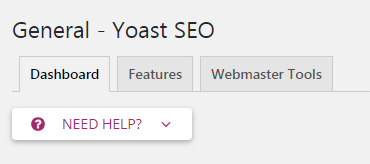
Karta funkcí Yoast
Tato karta obsahuje 8 funkcí (které můžete zapnout/vypnout):
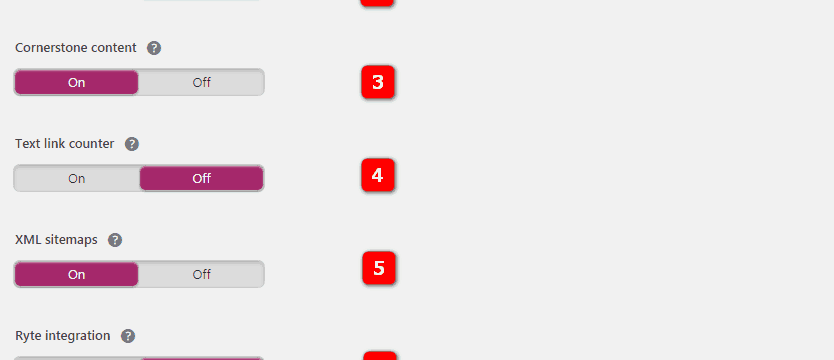
- SEO analýza: SEO analýza nabízí návrhy na zlepšení SEO vašeho textu.
- Analýza čitelnosti: Analýza čitelnosti nabízí návrhy, jak zlepšit strukturu a styl vašeho textu. Tohle si budete chtít nechat. Hodně to pomáhá, když se snažíte zlepšit kvalitu vašeho obsahu.
- Obsah základního kamene: Funkce základního obsahu vám umožňuje označit a filtrovat základní obsah na vašem webu. Pokud chcete mít možnost označit a filtrovat obsah základního kamene (více o tom v další části), budete muset tuto možnost ponechat povolenou
- Čítač textových odkazů: Yoast SEO potřebuje spočítat všechny veřejné odkazy na vašem webu, aby mohl nabídnout lepší návrhy pro kotvící texty klíčových slov.
- Soubory Sitemap XML: Povolte soubory Sitemap XML, které Yoast SEO generuje (více o souborech Sitemap XML níže).
- Integrace Ryte: Ryte bude každý týden kontrolovat, zda je váš web stále indexovatelný vyhledávači, a Yoast SEO vás upozorní, pokud tomu tak není.
- Nabídka administrační lišty: Přidá na panel administrátora nabídku s užitečnými zkratkami pro nastavení Yoast SEO a nástroje pro výzkum klíčových slov.
- Zabezpečení: žádná pokročilá nastavení pro autory: Pokročilá část metaboxu Yoast SEO umožňuje uživateli odstranit příspěvky z výsledků vyhledávání nebo změnit kanonické. To jsou věci, které možná nebudete chtít od žádného autora. Proto to ve výchozím nastavení mohou dělat pouze editoři a správci. Nastavení na „Vypnuto“ umožňuje všem uživatelům tato nastavení změnit.
Kliknutím na otazník získáte další informace o funkci. Pokud jste v SEO začátečník, doporučuji vám ponechat všechny tyto možnosti povolené.
Nástroje pro webmastery Yoast

Tato karta vám pomůže snadno ověřit vlastnictví vašeho webu pomocí Google a další nástroje pro webmastery vyhledávačů. Tato funkce přidá na vaši domovskou stránku ověřovací metaznačku. Chcete-li získat ověřovací kód, postupujte podle odkazů na různé Nástroje pro webmastery a vyhledejte pokyny pro metodu ověření metaznačky.
Co jsou Nástroje pro webmastery?
Všechny hlavní vyhledávače nabízejí vlastníkům webových stránek bezplatné nástroje, aby mohli nahlížet do vyhledávacích dat pro jejich webové stránky. Představte si to jako Google Analytika, ale pro vyhledávání.
O tom, jak ověřit váš web pomocí této karty, se budu zabývat v pozdější části. Pokud jste již své stránky ověřili pomocí Nástrojů pro webmastery, které používáte, můžete tyto údaje ponechat prázdné. Ověření je pouze jednorázový proces.
Použití průvodce konfigurací (volitelné)
Průvodce konfigurací Yoast je nejjednodušší způsob konfigurace pluginu. Když použijete průvodce konfigurací, budete dotázáni na sadu jednoduchých otázek, které vám plugin automaticky nakonfigurují.
I když to není nejlepší způsob konfigurace pluginu, protože vám neumožňuje změnit všechna nastavení, je to nejjednodušší způsob. Pokud tedy nemáte zájem si špinit ruce, toto je cesta ven.
Chcete-li použít Průvodce konfigurací, vyberte nabídku SEO na postranním panelu správce vašeho počítače WordPress přístrojová deska. Nyní přejděte na kartu Obecné a klikněte na tlačítko „Otevřít průvodce konfigurací“:
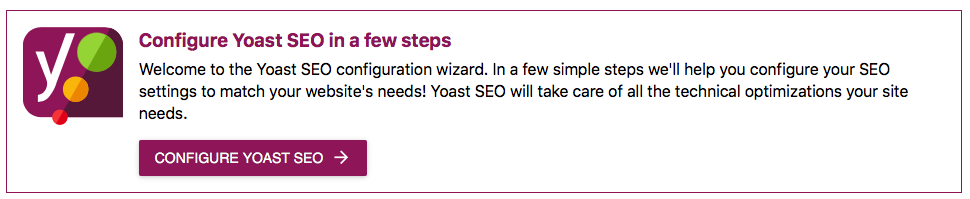
Uvítací obrazovka
Nyní uvidíte uvítací obrazovku průvodce konfigurací. Kliknutím na fialové tlačítko konfigurace spustíte průvodce konfigurací:
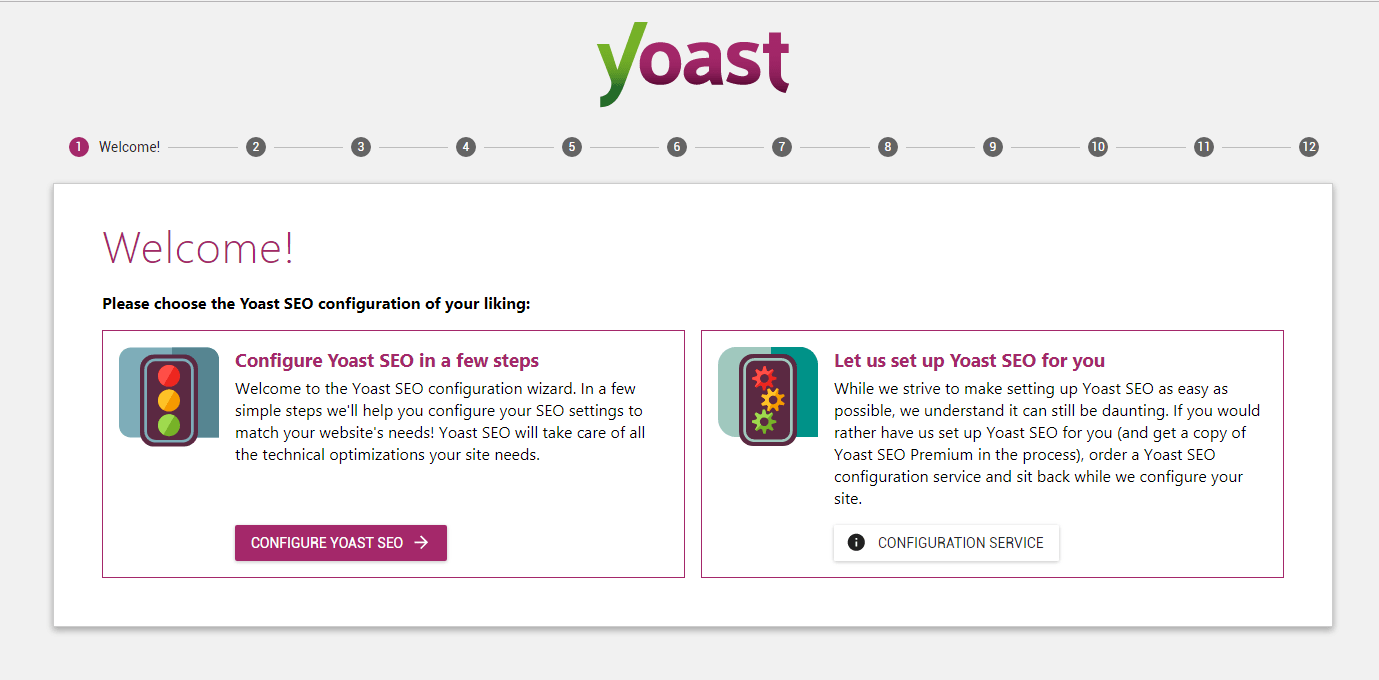
Krok 2
Nyní jako prostředí vyberte Produkce, protože se jedná o živý web:
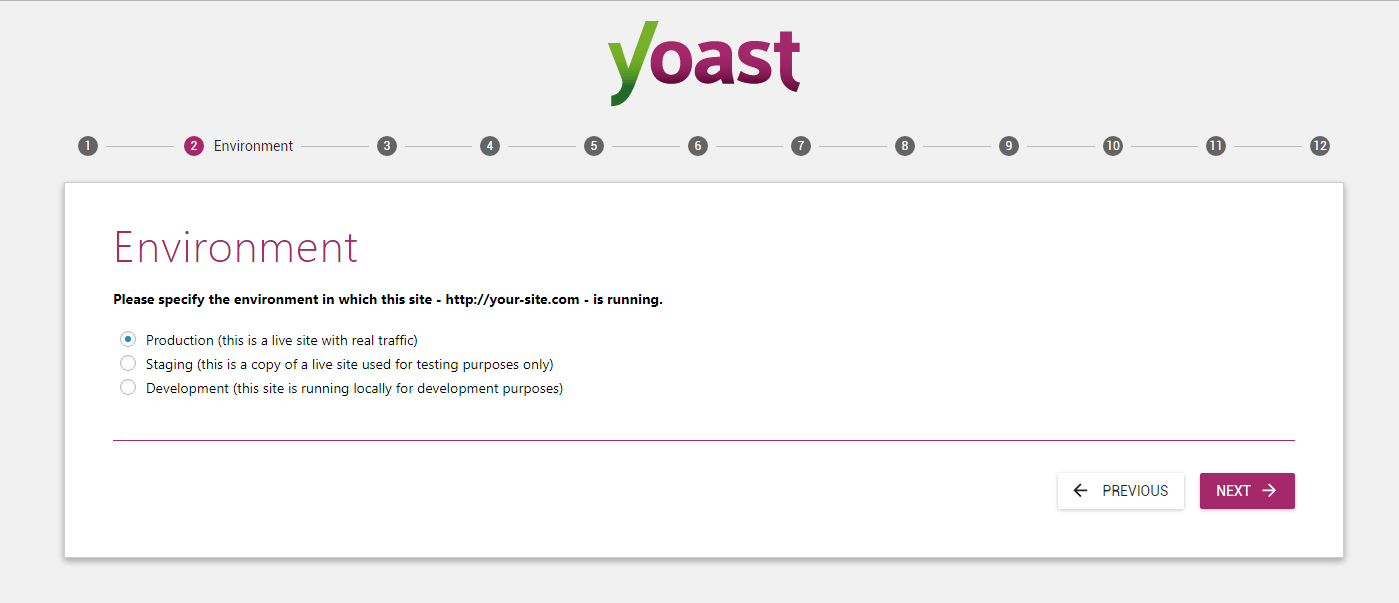
Krok 3
Nyní v kroku 3 budete muset vybrat druh webu.
Vyberte typ webu, který nejlépe vyhovuje vašemu webu. To pomůže Yoast SEO lépe nakonfigurovat nastavení pro váš typ webu:
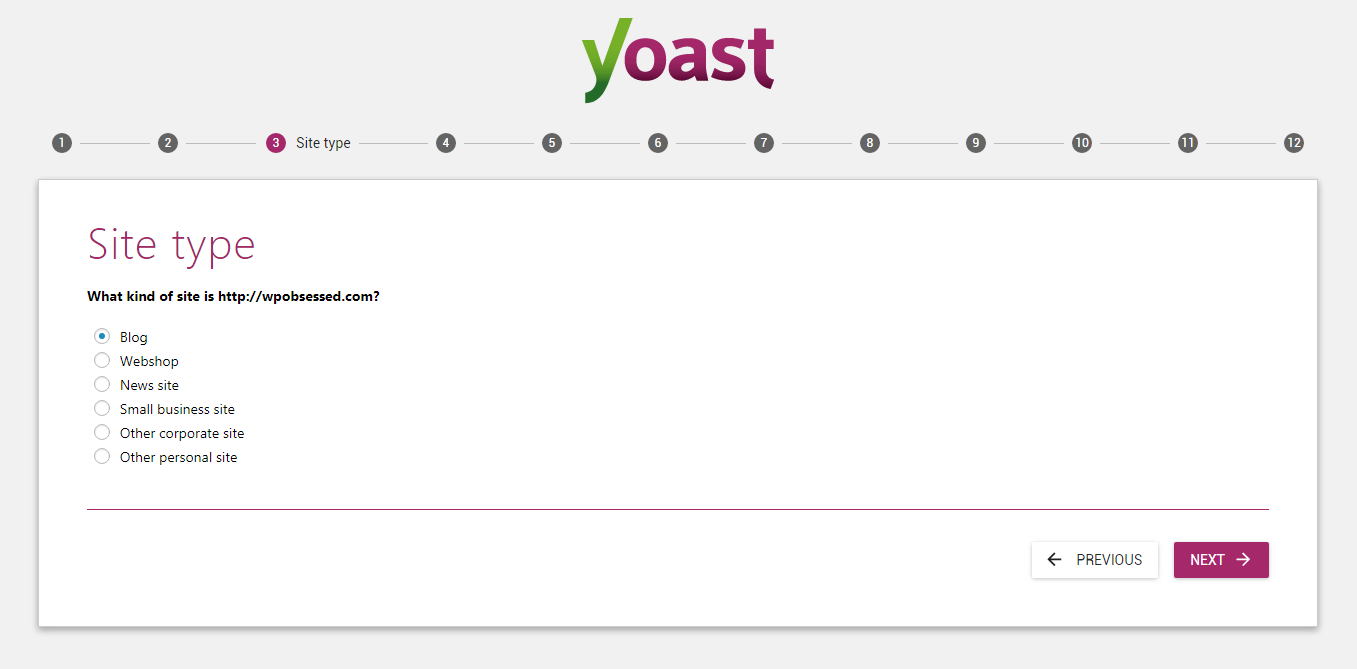
Krok 4
V kroku 4 vyberte, zda je váš web o společnosti nebo osobě.
Pokud provozujete osobní web, vyberte Osoba. Poté zadejte svůj název nebo název vaší společnosti a klikněte na tlačítko další:
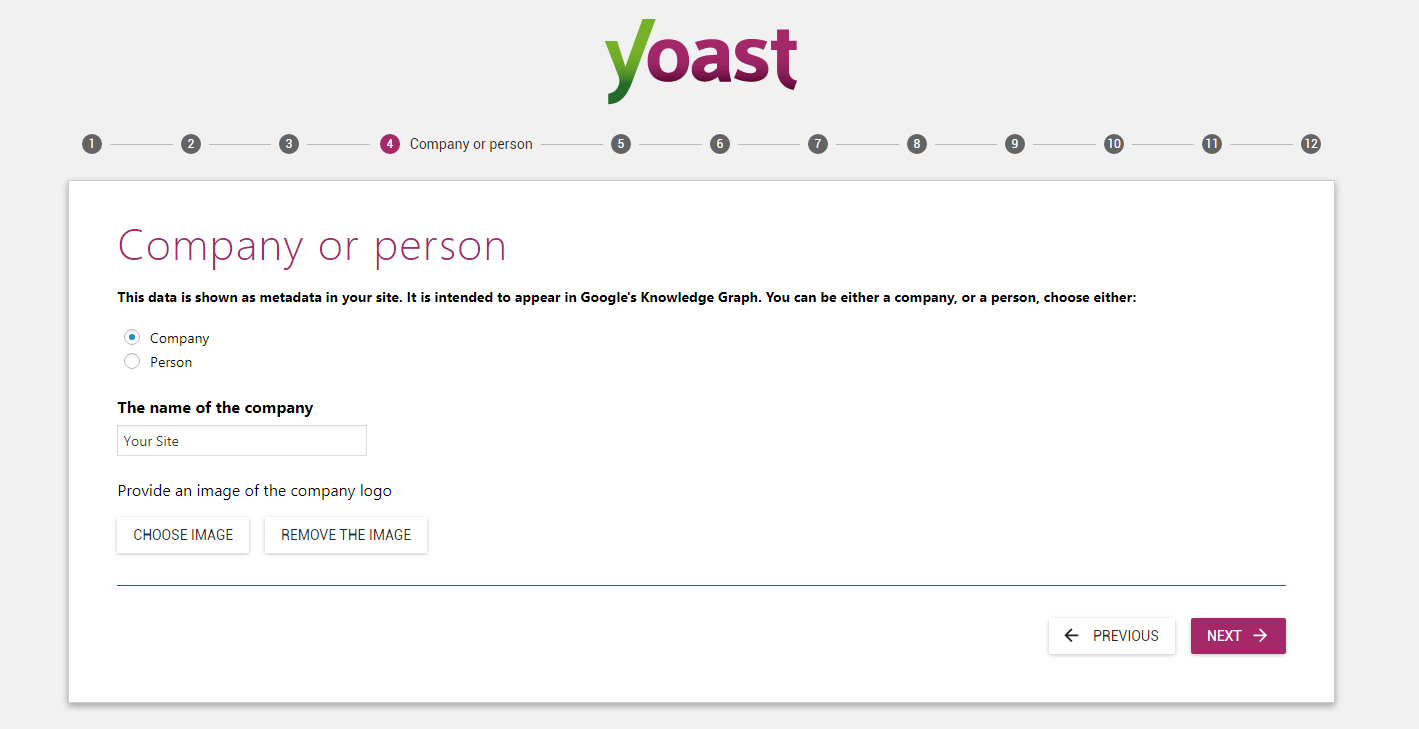
Krok 5
Nyní jsou sociální profily v kroku 5 volitelné, takže je můžete nechat prázdné, pokud nechcete https://trials.autocruitment.com vaše sociální profily na váš blog:
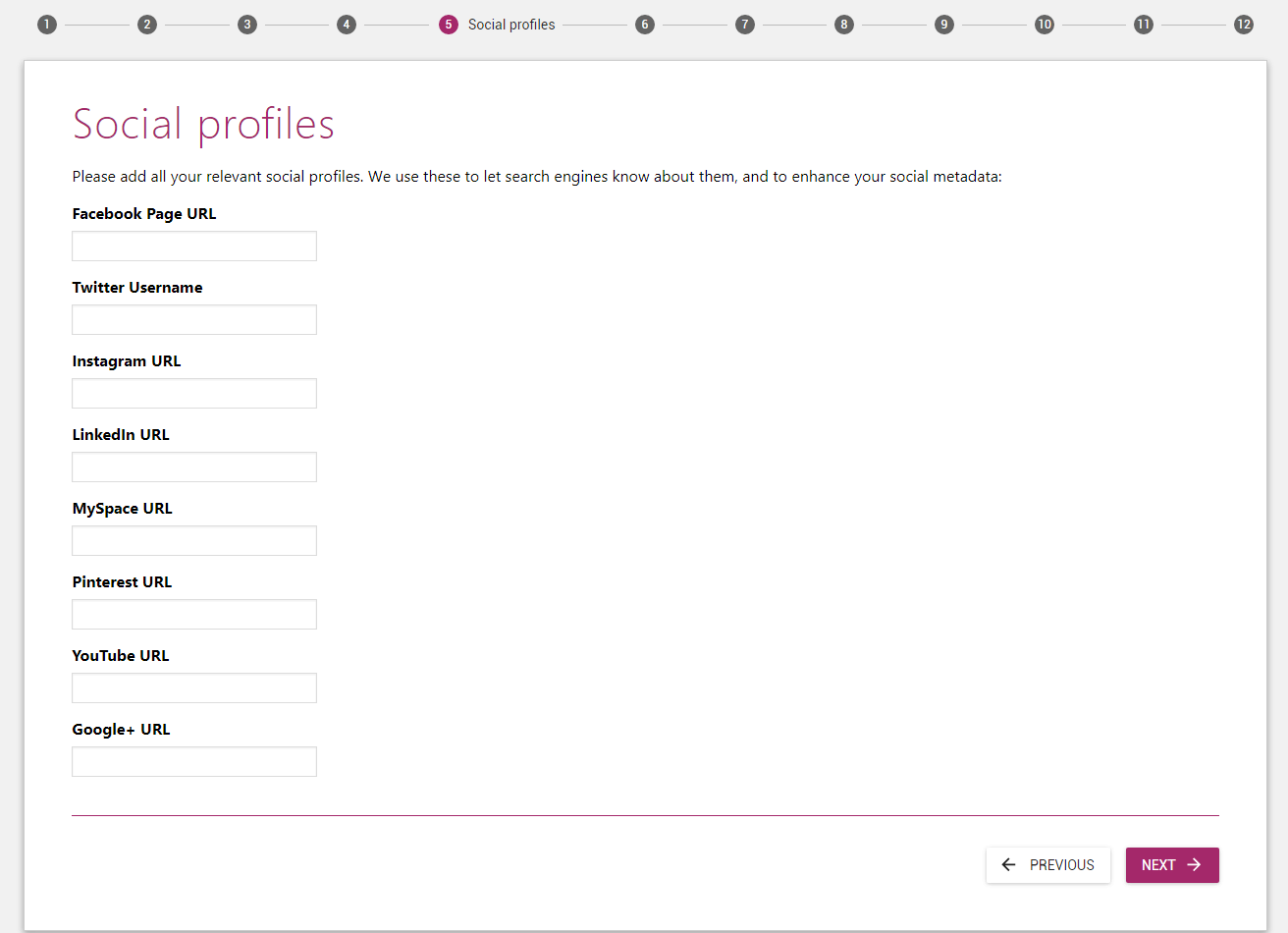
Krok 6
V kroku 6 stačí vybrat typy příspěvků, pro které chcete být viditelní Google (ne uživatelé.) Budete chtít nechat příspěvky a stránky viditelné.
Pokud nevíte, co děláte, nastavte viditelnost pro typ mediálního příspěvku na Skrytý:
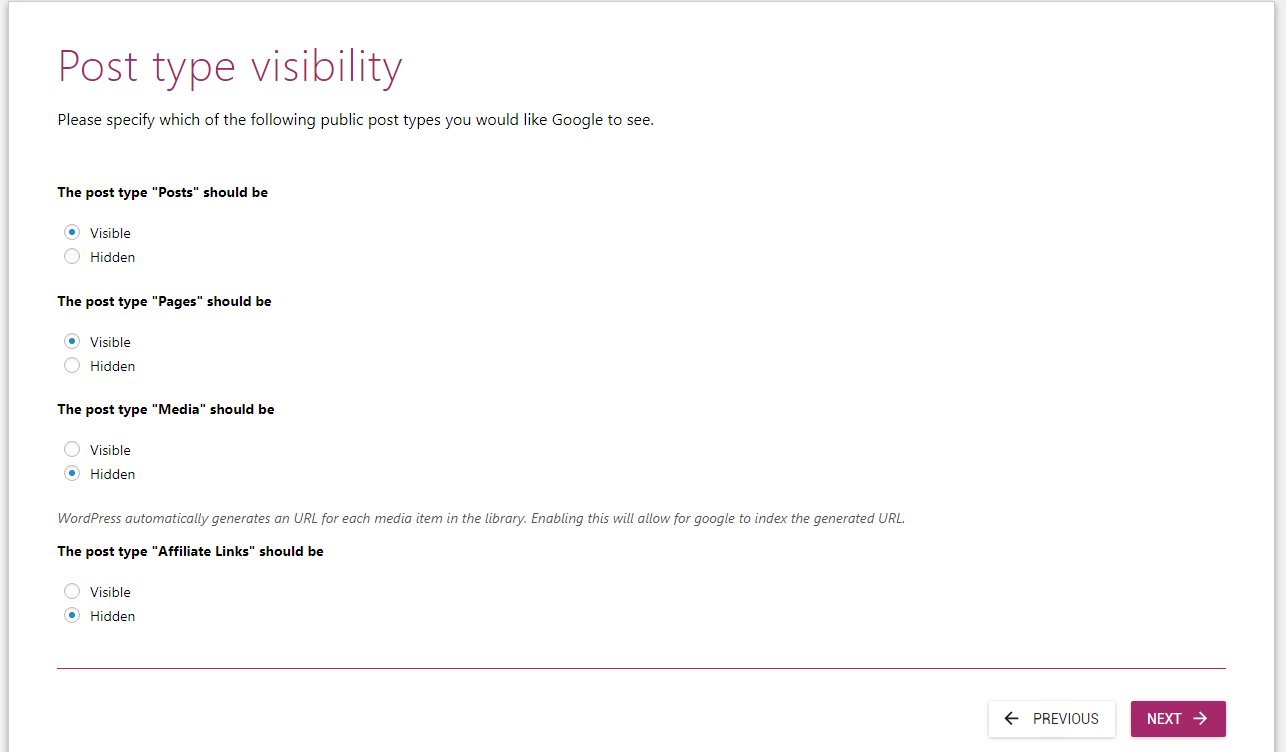
Krok 7
Nyní v tomto kroku vyberte Ano, pouze pokud má váš web více autorů. Pokud se jedná o osobní web, vyberte jako odpověď Ne:
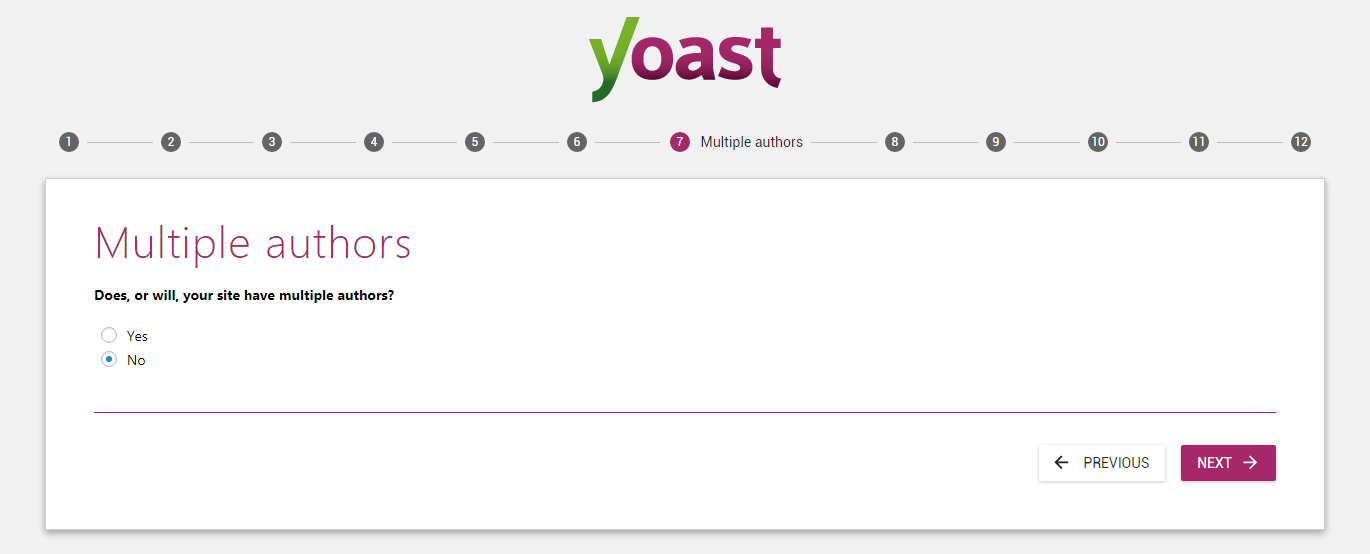
Krok 8 (volitelné)
Pokud máte zájem o připojení Yoast SEO k Google Search Console, klikněte na tlačítko Získat Google Tlačítko autorizačního kódu:
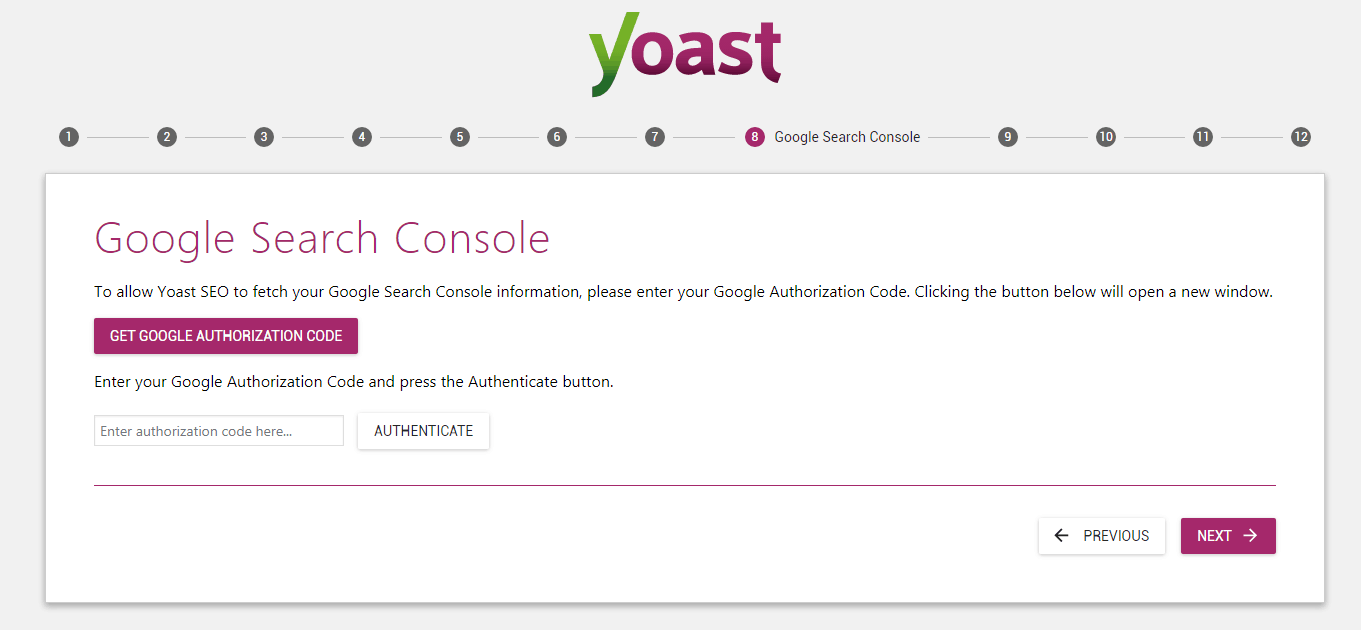
Jakmile to uděláte, otevře se vyskakovací okno s žádostí o povolení povolit Yoast SEO přístup k vašim datům Search Console.
Jakmile oprávnění povolíte, zobrazí se vstupní pole s kódem, zkopírujte jej a vložte do pole pod velkým fialovým autorizačním tlačítkem a klikněte na Ověřit.
Krok 9
Nyní vše, co musíte udělat, je zadat název vašeho webu a poté vybrat oddělovač nadpisů. Ve výchozím nastavení bude použit oddělovač nadpisů, který zvolíte:
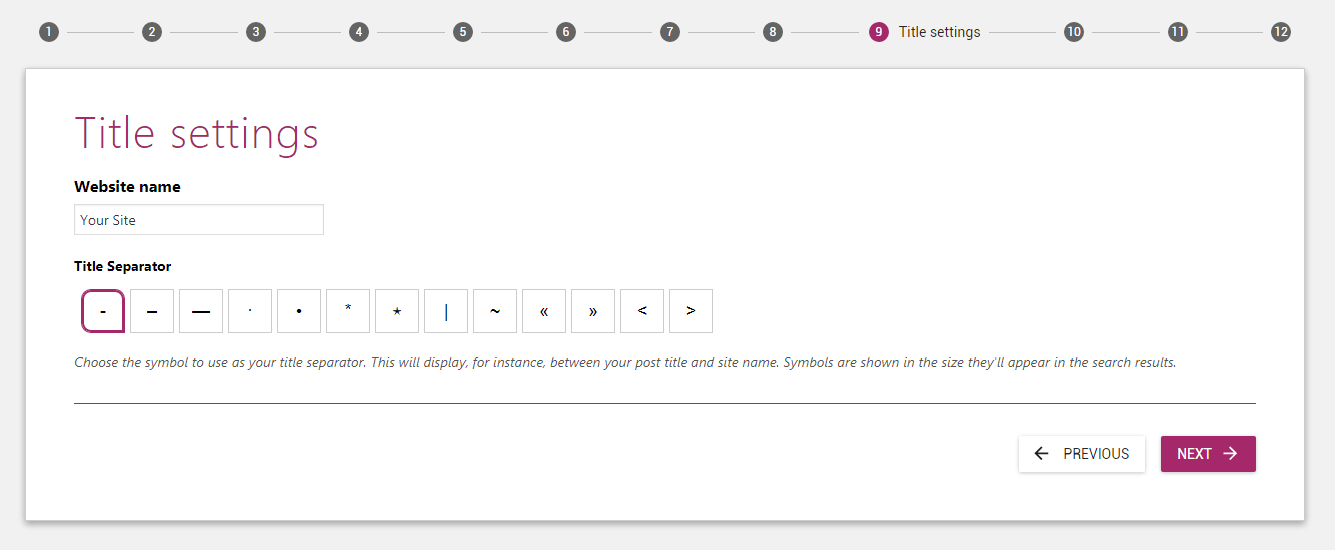
Krok 12
Kroky 10 a 11 jsou volitelné. Stačí je přeskočit a poté stisknutím tlačítka Zavřít v kroku 12 zavřete průvodce konfigurací:
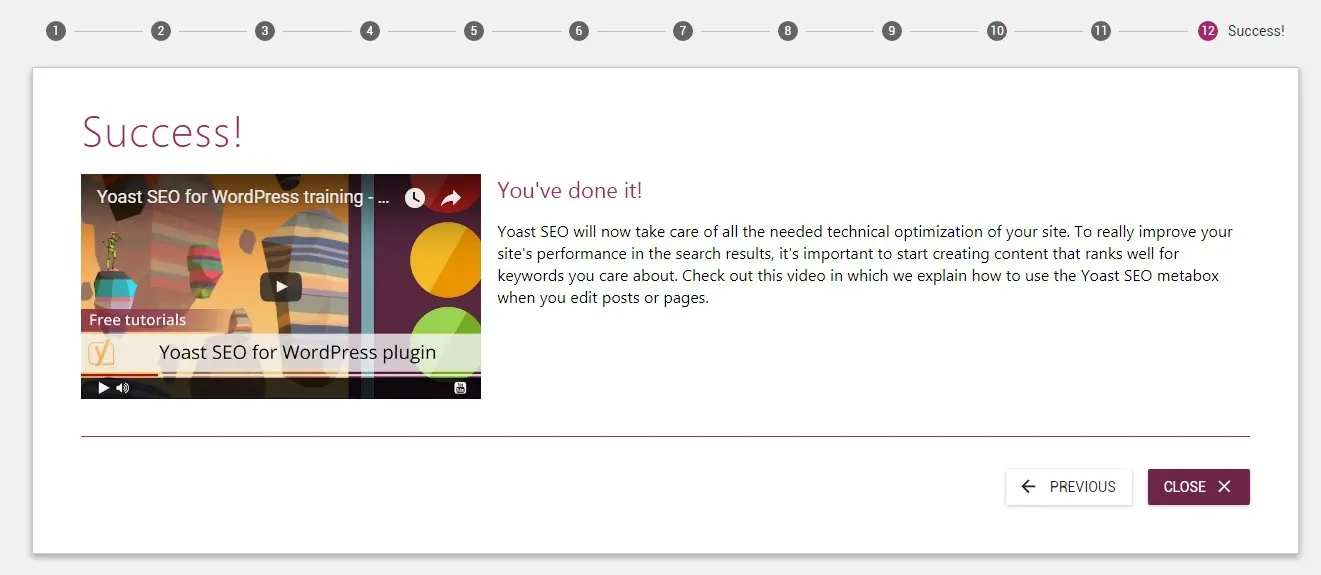
Ověření Nástrojů pro webmastery s Google Hledat Console
Když se zaregistrujete Google Search Console, budete požádáni o ověření vlastnictví vašeho webu. Ověřování vašeho web může být obtížný úkol, pokud nejste webový vývojář.
Ale s Yoast SEO to zvládnete za pár sekund.
Postupujte takto:
Když se zaregistrujete Google Search Console a přidejte svůj první web, zobrazí se následující obrazovka:
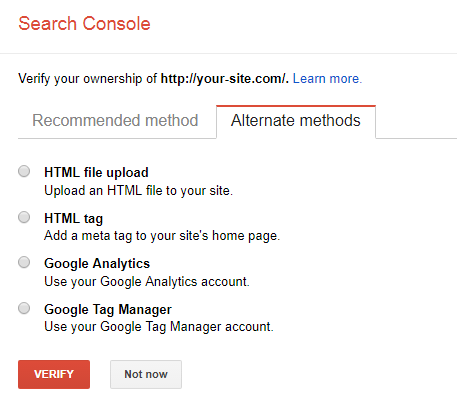
Nyní vyberte metodu značky HTML, abyste viděli ověřovací kód HTML.
V kódu HTML, který uvidíte, je text v uvozovkách za „content=“ váš ověřovací kód:

Tučná část v níže uvedeném příkladu HTML kódu je místo, kde bude váš kód:
<metanázev=”google-site-verification” content=”VÁŠ_KÓD”/>
Zkopírujte ověřovací kód. Budeme to potřebovat v dalším kroku.
Nyní, abyste dokončili proces ověření, přejděte na hlavní panel Yoast SEO na svém webu a vyberte kartu Nástroje pro webmastery:

Nyní vložte svůj ověřovací kód do vstupního pole vedle „Google Search Console:“ a klikněte na Uložit změny.
Po uložení kódu klikněte na tlačítko ověření na Google Stránka ověření služby Search Console:

Pokud vidíte chybu, že Google nelze ověřit, zda je kód na vašem webu, zkuste to znovu za několik sekund. Někdy mohou změny trvat několik minut.
Konfigurace názvů stránek a meta popisů
WordPress sám o sobě nenabízí mnoho funkcí, pokud jde o úpravy názvu a metaznaček vašich stránek a příspěvků.
Yoast SEO poskytuje velkou kontrolu nad názvem a meta na všech vašich webových stránkách.
V této části vás provedu konfigurací nastavení značek Title a Meta pro celý web.
Tato nastavení budou fungovat pouze jako výchozí a budete je moci přepsat z editoru příspěvků/stránek.
Chcete-li nakonfigurovat nastavení názvu a značky metadat pro celý web, přejděte na Yoast SEO > Vzhled vyhledávání.
Na konfigurační stránce nastavení vzhledu vyhledávání uvidíte 7 různých karet:
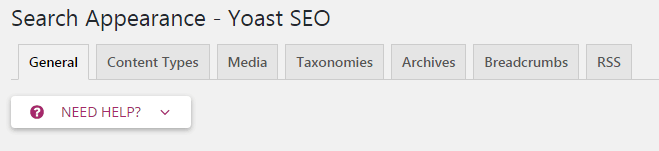
V následujících podsekcích vás provedu všemi těmito kartami.
Nastavení titulků na celém webu
První karta nastavení vzhledu vyhledávání, Obecné, obsahuje pouze 3 možnosti:

První možnost umožňuje pluginu přepsat značky názvu vašeho motivu. Tuto možnost byste měli povolit pouze v případě, že vás o to Yoast SEO požádá.
Pokud Yoast SEO zjistí problém se značkou názvu vašeho motivu, požádá vás, abyste toto zapnuli.
Druhá možnost umožňuje vybrat výchozí oddělovač titulků. Zvolený oddělovač bude použit jako výchozí, pokud jej nepřepíšete v editoru příspěvků/stránek.
Dash, první možnost, je to, co doporučuji a používám.
Úprava titulku domovské stránky
Druhá karta nastavení vzhledu vyhledávání, Domovská stránka, obsahuje dvě vstupní pole:
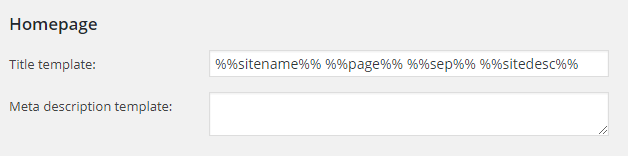
První umožňuje vybrat šablonu titulku pro domovskou stránku. Pokud nevíte, jak šablona nadpisu v Yoast SEO funguje, doporučil bych vám ji nechat na výchozí možnost.
Druhý vám umožňuje vybrat meta popis pro domovskou stránku vašeho webu. Když lidé uvidí ve výsledcích vyhledávání domovskou stránku vašeho webu, uvidí tento popis.
Znalosti Graf
Tato data se na vašem webu zobrazují jako metadata. Má se objevit v Google's Knowledge Graph. Můžete být buď firmou, nebo osobou.
Doporučená nastavení pro typy příspěvků
Nyní vám druhá karta nastavení vzhledu vyhledávání, Typy obsahu, umožňuje nakonfigurovat výchozí nastavení pro všechny typy příspěvků na vašem webu.
Na této kartě si můžete vybrat výchozí šablonu názvu, šablonu meta popisu a další meta nastavení. Pamatujte, že tato nastavení můžete kdykoli přepsat v editoru příspěvků/stránek.
Na této kartě uvidíte tři sekce:
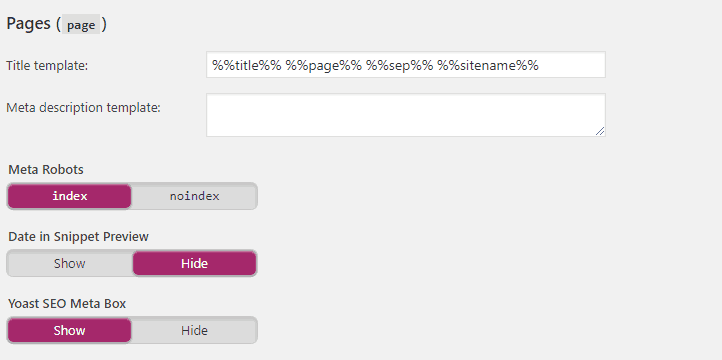
Všechny tyto typy příspěvků mají stejných pět možností. Zde jsou naše doporučená nastavení:
- Šablona titulu: Šablona nadpisu zajišťuje, že při psaní nadpisů nemusíte začínat od nuly. Pokud nevíte, co děláte, měli byste to nechat na výchozí nastavení.
- Šablona popisu metadat: To je stejné jako šablona názvu. Psaní meta popisu a názvu vyžaduje čas. Pokud jsou názvy většiny vašich příspěvků nebo meta popisy podobné, můžete pro všechny své příspěvky nastavit výchozí šablonu. Zatím to můžete nechat prázdné.
- Meta roboti: Toto je důležitá možnost. Jako nastavení můžete zvolit index nebo noindex. Když jej nastavíte na noindex, vyhledávače NEBUDOU tuto stránku indexovat a NEBUDOU ji zobrazovat ve výsledcích vyhledávání. Doporučuji, abyste příspěvky a stránky nastavili na indexování a média na noindex. WordPress, ve výchozím nastavení vytvoří samostatnou stránku pro všechna média (obrázky, videa atd.), která na svůj web nahrajete. Pokud nastavíte média na index, Google bude indexovat všechny vaše mediální stránky. Pokud tedy nevíte, co děláte, nastavte média na noindex.
- Datum v náhledu úryvku: Pokud vaše příspěvky zobrazují datum zveřejnění, v některých případech Google může pod názvem ve výsledcích vyhledávání zobrazit datum vydání. Yoast SEO nabízí simulaci (tzv. Meta Box) toho, jak bude úryvek pro vaše příspěvky a stránky vypadat ve výsledcích vyhledávání. Tato možnost zobrazí v simulaci pod názvem datum vydání. Tato možnost opravdu nedělá velký rozdíl. Doporučuji jej nastavit na skrytí.
- Yoast SEO Meta Box: Toto je jedna z nejužitečnějších funkcí Yoast SEO. Plugin zobrazuje pod editorem příspěvků a stránek pole s názvem Yoast SEO Meta Box. Tento Meta Box zobrazuje simulaci úryvku vašeho příspěvku z vyhledávače a nabízí desítky možností, jak zlepšit váš obsah a SEO na stránce. Pokud chcete využívat všech výhod Yoast SEO, doporučuji vám nastavit možnost Zobrazit pro všechny typy příspěvků.
Doporučená nastavení pro taxonomie
Nyní čtvrtá karta nastavení vzhledu vyhledávání, Taxonomies, umožňuje konfigurovat výchozí nastavení názvu a metadat pro kategorie, značky a formát příspěvku:
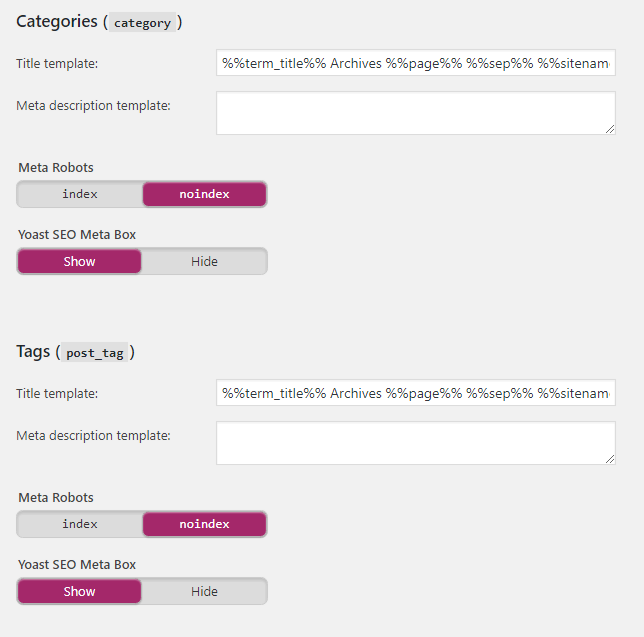
Doporučuji nastavit možnost Meta Robots na noindex pro kategorie a značky. Protože tyto archivy mohou způsobit duplicitní obsah na vašem webu.
Doporučuji také zakázat archivy založené na postformátování:
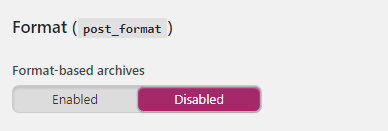
Yoast SEO použije šablonu názvu a šablonu meta popisu na stránkách Kategorie a Štítky. Šablonu popisu metadat můžete ponechat prázdnou, protože vyhledávačům neumožňujeme indexovat tyto dvě stránky.
Doporučená nastavení pro archivy
Karta archivy v nastavení Vzhled vyhledávání má pouze čtyři možnosti.
Pokud máte pouze jednoho autora, doporučuji deaktivovat archivy autorů:
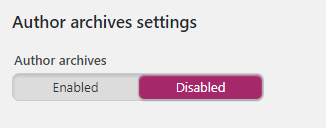
Pokud má váš blog více autorů a vy se rozhodnete povolit archivy autorů, ujistěte se, že jste nastavení Meta Robots nastavili na noindex stejně jako v případě kategorií a značek:
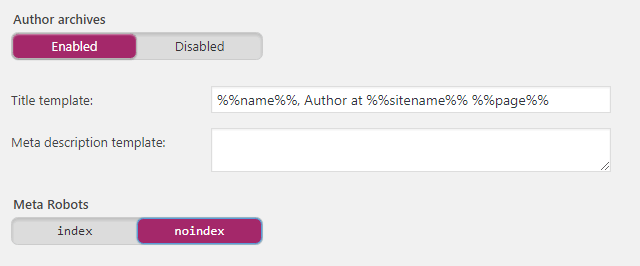
Tím zajistíme Google neindexuje vaše autorské stránky, což by mohlo vést k duplicitnímu obsahu.
Nyní pro archivy dat doporučuji, abyste je zakázali, protože by mohly mít za následek, že vyhledávače uvidí tyto stránky jako duplicitní obsah:
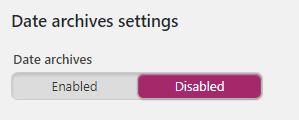
Pokud z nějakého důvodu chcete povolit archivy dat, stejně jako archivy autorů, ujistěte se, že jste nastavili meta nastavení na noindex, abyste zabránili duplicitnímu obsahu na vašem webu.
Doporučuji ponechat poslední dvě možnosti, Search Pages a 404 Pages Title Template, na výchozí nastavení:
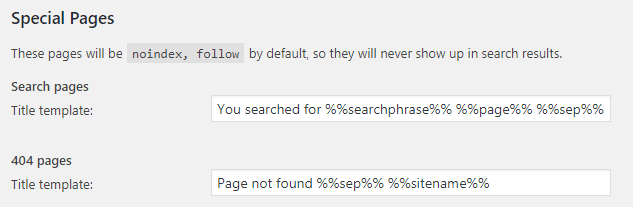
Doporučená nastavení pro metadat na celém webu
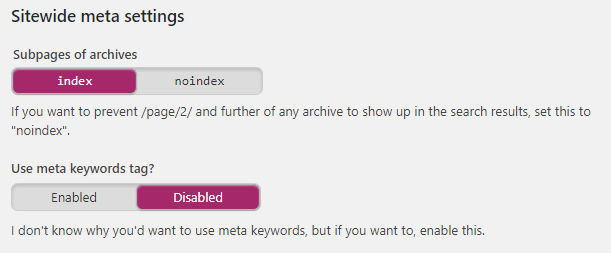
Nyní na kartě Nastavení metadat pro celý web vám doporučuji nastavit indexování podstránek archivů, protože chceme, aby vyhledávače indexovaly podstránky archivů, které jsme povolili.
důležité: Nenastavujte toto na noindex, i když máte deaktivovány všechny archivy včetně značek a kategorií. Protože když to uděláte, Yoast SEO také nastaví podstránky hlavního archivu vašeho blogu na noindex.
V dolní části stránky uvidíte možnost s názvem „Použít meta tagy klíčových slov?“ Doporučuji tuto možnost zakázat, protože již nejsou k ničemu.
Yoast Search Console
Tato část vám zobrazí chyby při procházení (chyby 404/nefunkční stránky na vašem webu), abyste je mohli přesměrovat na správnou stránku na vašem webu.
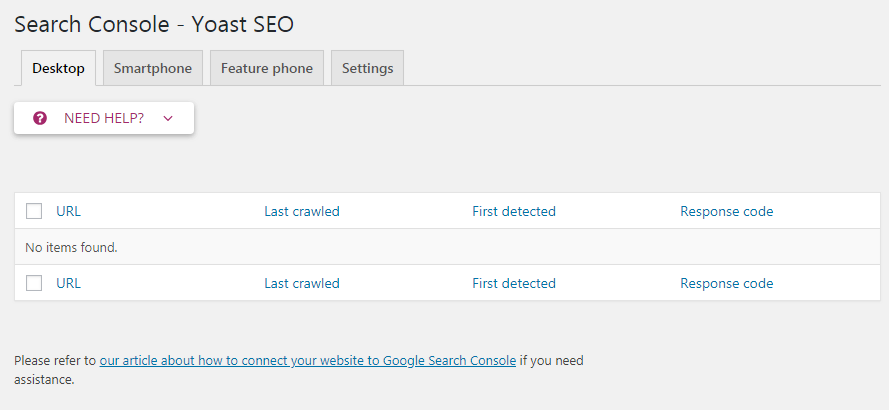
Musíte přidat svůj webové stránky Google Search Console za účelem připojení a načtení problémů s procházením. Zde je článek o tom, jak se připojit Google Konzola pro vyhledávání.
Povolení sociálních médií
Nyní, když jsem probral nastavení vzhledu vyhledávání, provedu vás nastavením sociálních sítí. Stránka nastavení sociálních sítí se nachází pod nabídkou SEO na postranním panelu správce.
Na stránce Nastavení sociálních sítí je pět karet:
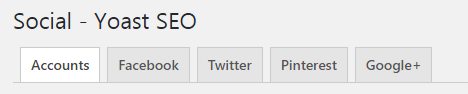
Účty
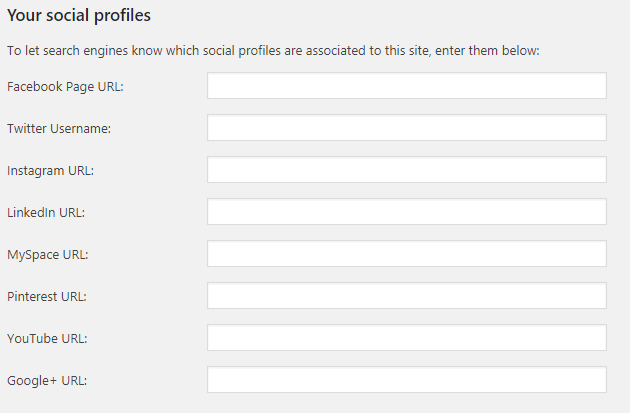
Profily sociálních médií na této kartě umožňují vyhledávačům vědět, které sociální profily jsou spojeny s vaším webem.
Vyplňte všechny adresy URL profilu na sociálních sítích vaší společnosti. Pokud provozujete osobní web, odkazujte na své osobní adresy URL.
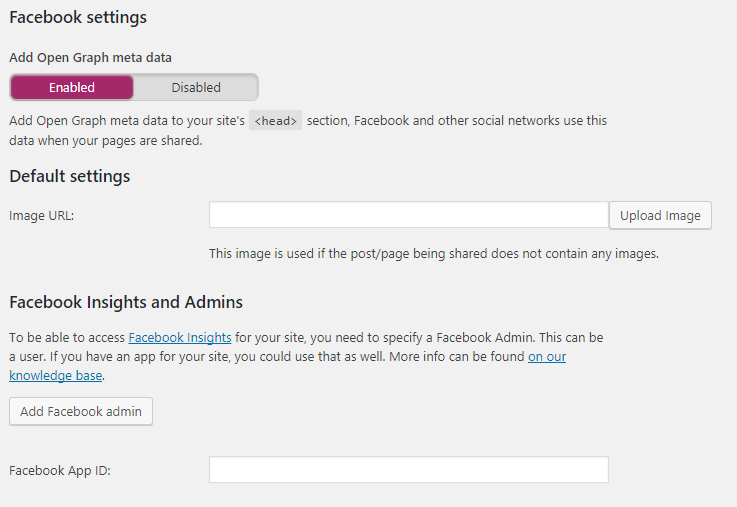
Karta Facebook vám umožňuje nastavit metadata Open Graph pro váš web.
Sociální sítě jako Facebook používají metadata Open Graph k lepšímu pochopení toho, o čem je váš obsah. Doporučuji ponechat tuto možnost povolenou.
Yoast SEO vám umožňuje vybrat výchozí obrázek pro stránky, které žádné obrázky nemají. Toto je obrázek, který se zobrazí, když někdo sdílí odkaz.
Toto nastavení můžete kdykoli přepsat z pole Yoast SEO Meta v editoru příspěvků/stránek.
Sekce Facebook Insights and Admins na této kartě je určena pro pokročilé uživatele a doporučuji vám ji prozatím přeskočit.
X
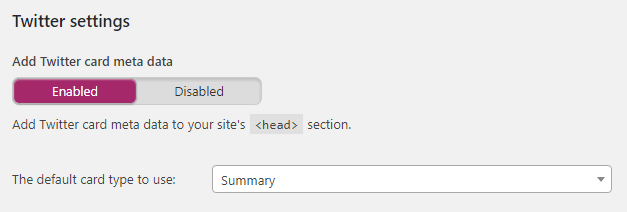
Twitter zobrazuje odkazy jako karty, když jsou sdíleny na platformě. Tato karta umožňuje nakonfigurovat výchozí nastavení pro metadata karet Twitter.
Doporučuji ponechat toto povolené.
Druhá možnost na této kartě je výchozí typ karty. Pokud chcete, aby Twitter zobrazoval doporučený obrázek na kartě vašeho odkazu, zvolte Souhrn s velkým obrázkem.
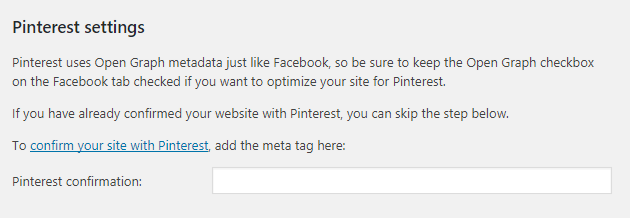
Tato karta vám pomůže potvrdit váš web na Pinterestu.
Chcete-li potvrdit svůj web pomocí Pinterestu, postupujte takto tento výukový program na Pinterestu a poté do pole v této záložce zadejte potvrzovací kód.
Google+
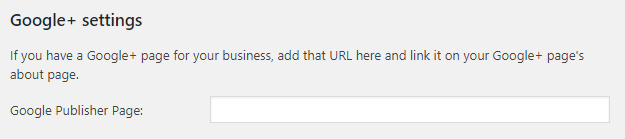
Pokud zadáte svůj Google URL stránky plus na této kartě a poté přidejte odkaz na svůj web na svém Google Plus stránka, Google budou moci vědět, že tito dva jsou navzájem propojeni.
XML Sitemap s Yoast SEO
Soubory XML Sitemap pomáhají prohledávačům vyhledávačů lépe porozumět vašemu webu. Pokud máte na webu soubor Sitemap ve formátu XML, zajistíte, že vyhledávače budou schopny najít a procházet váš obsah.
Yoast SEO velmi usnadňuje generování XML Sitemap.
v Řídicí panel na kartě Funkce zobrazí se možnost aktivace/deaktivace funkce Sitemap. Doporučuji ponechat toto povolené, pokud nechcete ke generování XML Sitemap použít jiný plugin:
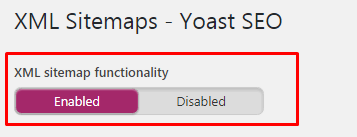
Konfigurace nastavení struktury a zdroje RSS (pokročilé)
Nyní nakonfigurujeme Pokročilá nastavení Yoast SEO.
Strouhanka (volitelné)
Pokud chcete nad články zobrazovat drobečkovou navigaci, budete chtít toto nastavení povolit.
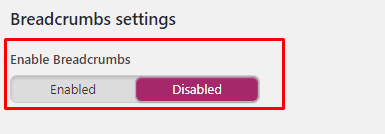
In Vzhled vyhledávání > Drobečková navigace, uvidíte následující možnosti:
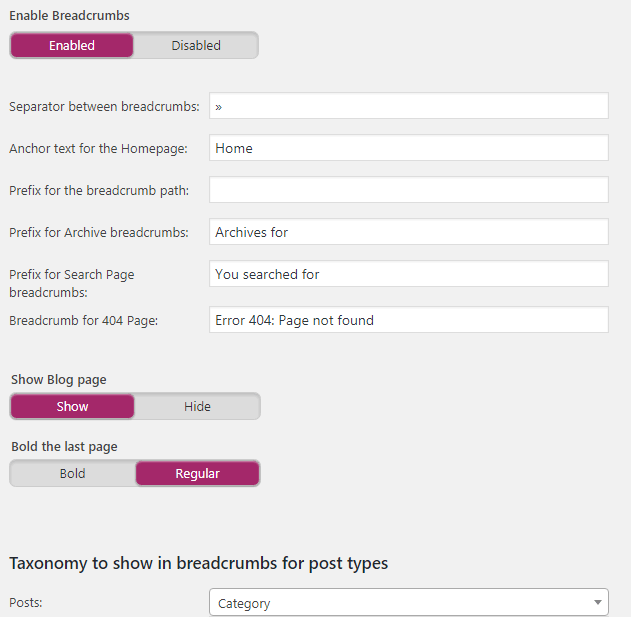
Zde jsou nastavení, která doporučuji pro strouhanku:
- Oddělovač mezi strouhankou: Toto je symbol nebo text, který bude použit k oddělení drobečky. Nechte to na výchozí.
- Kotevní text pro domov: Doporučuji ponechat toto výchozí nastavení Home. Ale pokud chceš, klidně to změň název vašeho blogu nebo cokoli jiného.
- Předpona pro The Breadcrumb Path: Toto je text, který bude mít předponu před drobečkovou navigací. Doporučuji ponechat toto pole prázdné.
- Předpona pro drobečkovou navigaci archivu: Budete chtít použít předponu pro drobečky stránky archivu. Doporučuji ponechat výchozí.
- Předpona pro drobečky na stránce vyhledávání: Umožňuje přidat předponu k drobečkové navigaci na stránce vyhledávání.
- Drobečková navigace pro stránku 404: Toto je drobenka, která se zobrazí na vašich chybových stránkách 404.
- Zobrazit stránku blogu (volitelné): Toto nastavení uvidíte pouze v případě, že používáte vlastní domovskou stránku a stránku blogu. Doporučuji povolit toto nastavení.
- Poslední stránka tučně: Doporučuji nastavit toto na regular.
Nyní, na blízkém konci stránky, budete požádáni, abyste vybrali taxonomii, která se zobrazí ve strouhance pro příspěvky. Pokud nevíte, co děláte, doporučuji vám vybrat kategorii jako taxonomii.
Poznámka: Drobečková navigace není podporována všemi motivy. Možná budete muset ručně přidat kód, který povolí drobečky do vašeho motivu. Číst tento článek pokyny.
RSS
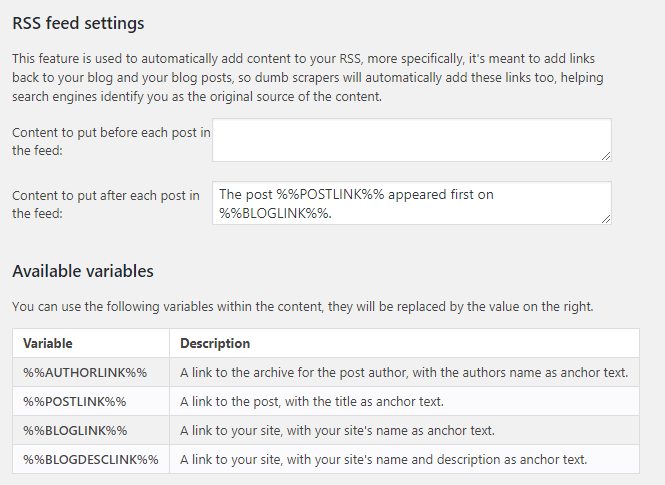
Možnosti na kartě RSS vám umožňují vložit obsah před a za každý příspěvek ve zdroji. To je poměrně technické a nedoporučuji vám tato nastavení měnit, pokud opravdu nevíte, co děláte.
Použití hromadného editoru a dalších nástrojů
Yoast SEO přichází s velmi výkonným vestavěným SEO nástroje:
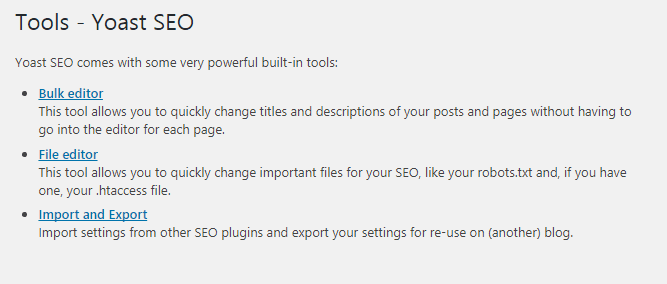
Yoast SEO nabízí následující tři vestavěné nástroje pod SEO > Nástroje v postranním panelu správce:
Dovoz a vývoz
Tento nástroj vám pomůže importovat a exportovat nastavení pro Yoast SEO. Umožňuje také importovat nastavení z jiných pluginů SEO.
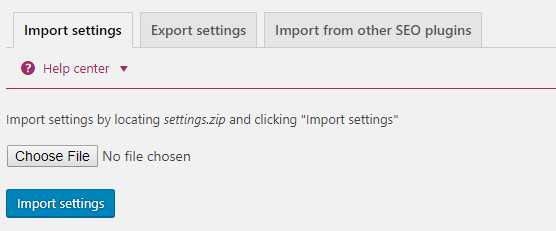
Editor souborů
Editor souborů vám umožňuje provádět změny a upravovat obsah vašeho souboru robots.txt a .htaccess. Umožňuje vám také vytvořit soubor robots.txt, pokud jej ještě nemáte.
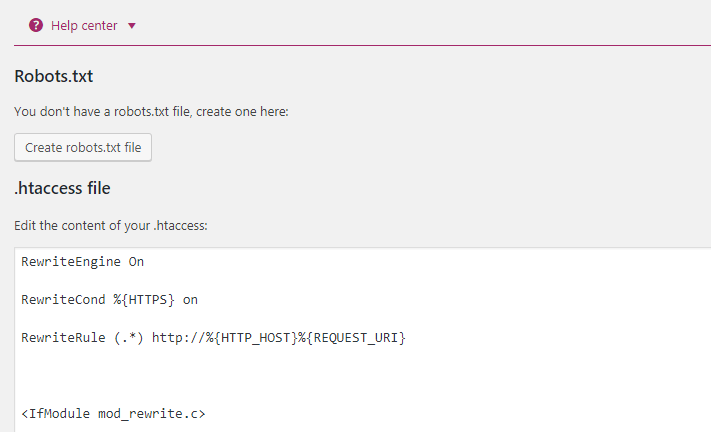
Bulk Editor
Tento nástroj vám pomůže hromadně upravit název stránky a popis více příspěvků a stránek najednou. Místo toho, abyste procházeli všechny své příspěvky jeden po druhém, můžete použít tento nástroj.
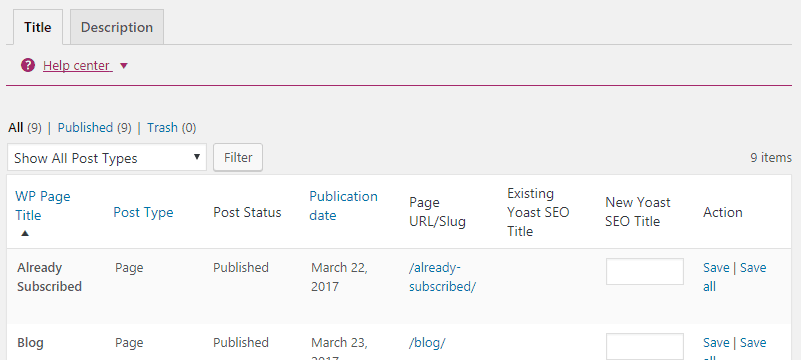
Yoast Extras (Go Premium)
Zatímco Yoast SEO je k dispozici zdarma, existuje prémiová verze k dispozici, která nabízí ještě více funkcí a prémiovou podporu.
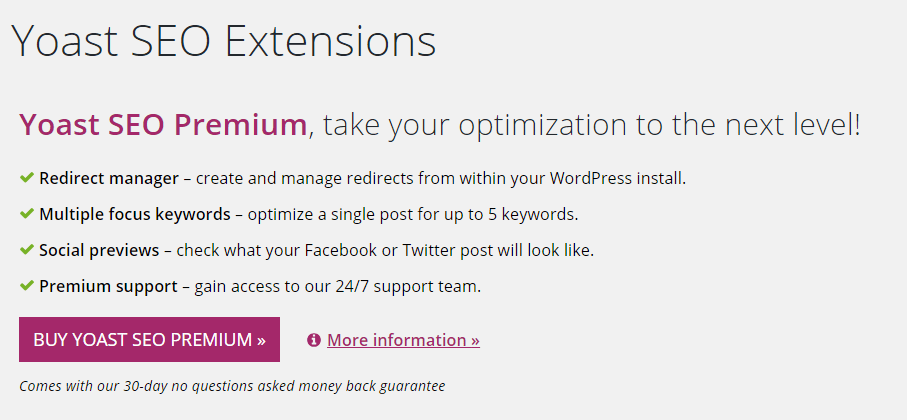
Yoast SEO Premium je 89 $ ročně a pokud se rozhodnete upgradovat na prémii Yoast SEO, toto je jedna z mnoha dalších funkcí, které získáte:
Správce přesměrování
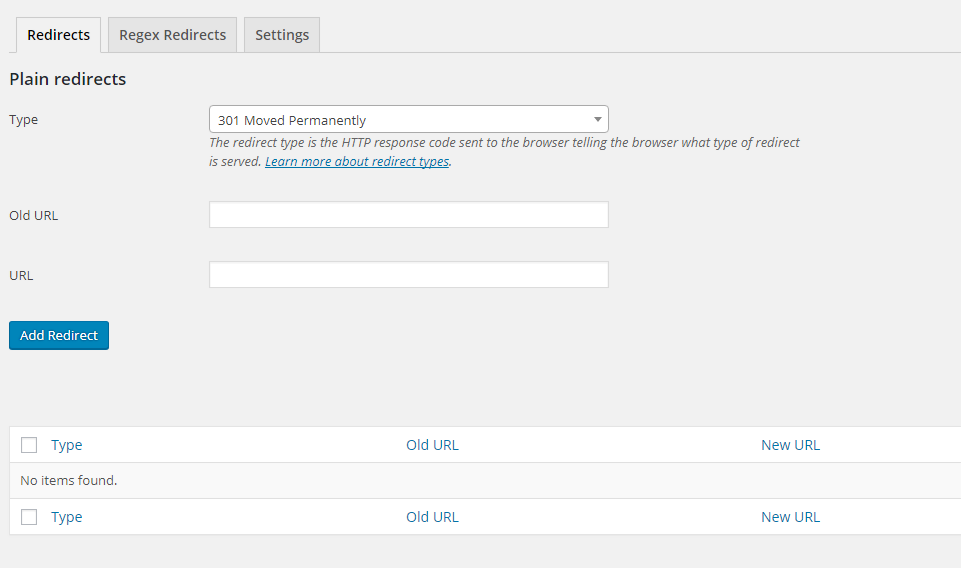
Správce přesměrování je užitečný nástroj, který vám pomůže vytvořit přesměrování na vašem webu.
Existuje mnoho případů, kdy budete muset vytvořit přesměrování. Můžete například potřebovat přesměrovat starou nebo nefunkční stránku na novou.
Vícenásobná klíčová slova

Bezplatná verze Yoast SEO vám umožňuje vybrat pouze jedno klíčové slovo. Ale s prémiovou verzí si můžete vybrat více klíčových slov pro zaměření.
To vám umožní zvýšit šance na zacílení na více klíčových slov s vaším obsahem.
Sociální náhledy
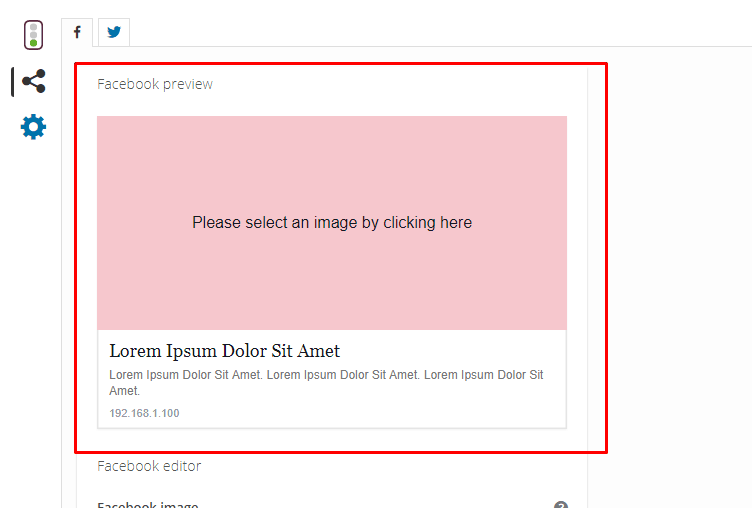
Yoast SEO zobrazuje meta pole přímo pod editorem příspěvků. Toto meta pole zobrazuje simulaci toho, jak by vaše stránka mohla vypadat ve výsledcích vyhledávání.
Stejně jako tato simulace úryvku výsledků vyhledávání vám Yoast SEO premium umožňuje vidět simulaci toho, jak by vaše příspěvky mohly vypadat při sdílení na Facebooku a X.
Optimalizace obsahu a onpage pro SEO pomocí Yoast
Pole náhledu, které se zobrazí přímo pod editorem příspěvků, vám pomůže zlepšit čitelnost vašeho obsahu a OnPage SEO.
To je jedna z nejlepších funkcí, které Yoast SEO nabízí.
Nabízí jednoduché pokyny, které vám pomohou lépe optimalizovat obsah pro čtenáře a vyhledávače.
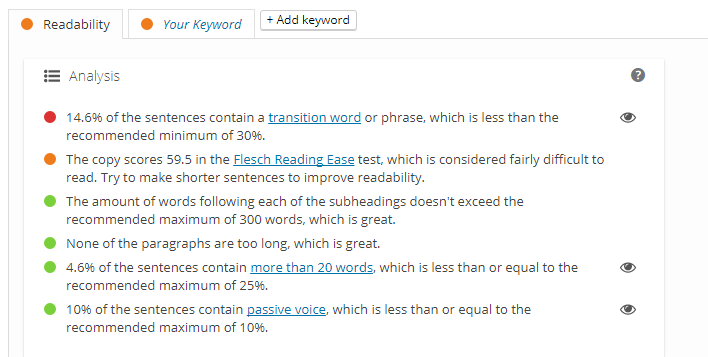
Jak můžete vidět na výše uvedeném snímku obrazovky, existují dvě karty, karta Čitelnost a karta Analýza klíčových slov.
Oba tyto prozkoumám v následujících podsekcích.
Zlepšení čitelnosti obsahu s Yoastem
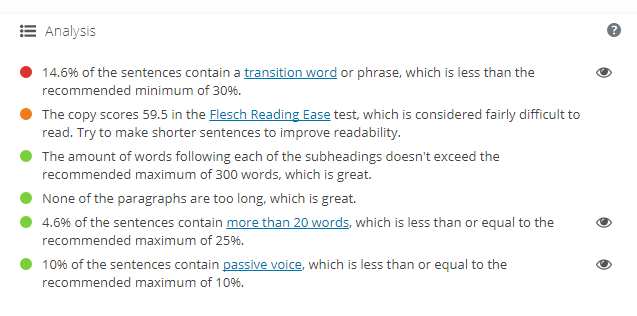
Karta analýzy čitelnosti v Yoast SEO Meta Box vám pomůže zlepšit čitelnost vašeho obsahu.
Pokaždé, když provedete změny ve svém obsahu, Yoast znovu analyzuje příspěvek a zobrazí návrhy na zlepšení čitelnosti. To také dá vašemu článku skóre čtenosti. Skóre se zobrazí jako světlo na kartě Čitelnost.
Pokud je světlo zelené, pak je váš článek Dobrý, ale pokud je červený, musíte na něm zapracovat.
Když se snažíte zlepšit čitelnost svého obsahu, nesnažte se být perfekcionistou. I když je vaše skóre v pořádku (oranžová), odvedli jste skvělou práci.
Na čem záleží více než na perfektním skóre čitelnosti, je to, že svůj obsah skutečně publikujete. A pokud se před zveřejněním příspěvku pokusíte být perfekcionistou, možná nikdy nedojdete k poslednímu kroku skutečného zveřejnění příspěvku.
Analýza klíčových slov pomocí Yoast SEO (zaměření na klíčová slova)
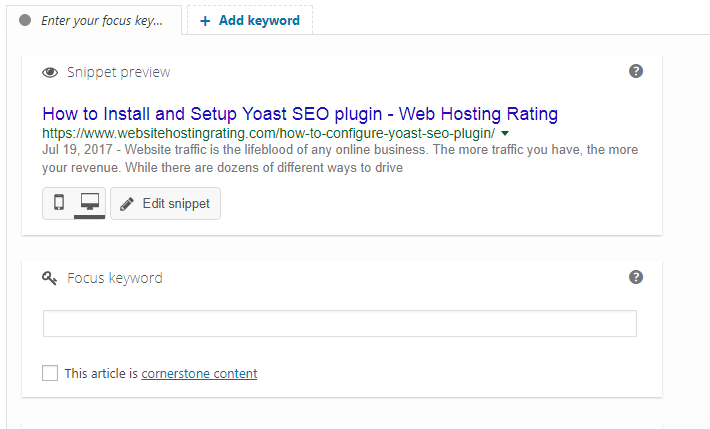
Analyzátor klíčových slov Yoast SEO je jednou z jeho nejlepších funkcí.
Pomůže vám zvýšit šance, že váš článek zacílí na správná klíčová slova.
Chcete-li použít Analyzátor klíčových slov, stačí zadat cílové klíčové slovo do pole Zaměřené klíčové slovo na kartě Analýza klíčových slov:
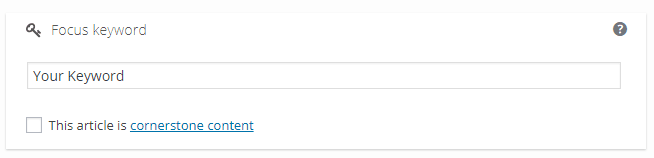
Jakmile to uděláte, Yoast začne zobrazovat jednoduché návrhy, které vám pomohou zlepšit vaše OnPage SEO:
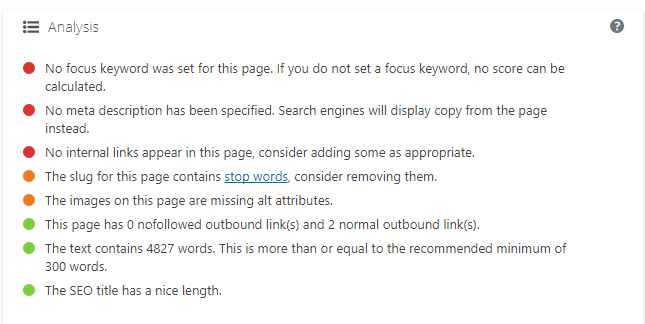
Nyní ještě jednou, stejně jako skóre čtenosti, nesnažte se být perfekcionistou. Jen se ujistěte, že je váš příspěvek v pořádku (oranžový) z hlediska OnPage SEO.
Zabalit
Doufám, že vám tento článek pomohl nainstalovat a nastavit Yoast SEO WordPress plugin na vašem webu. Toto je přesný proces, který používám, když nastavuji tento plugin na svých stránkách.
Pokud vám tento článek pomohl, zanechte prosím komentář a dejte mi vědět, co si myslíte.
